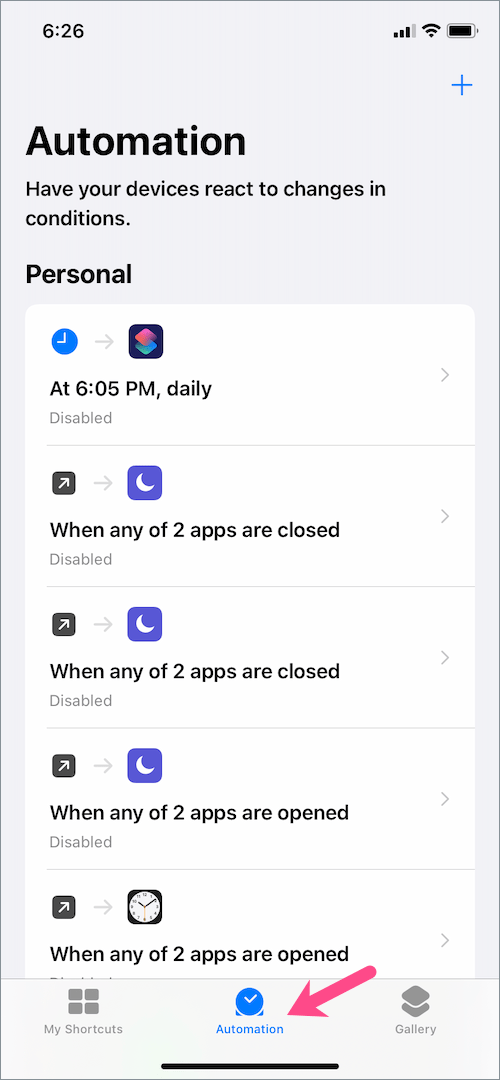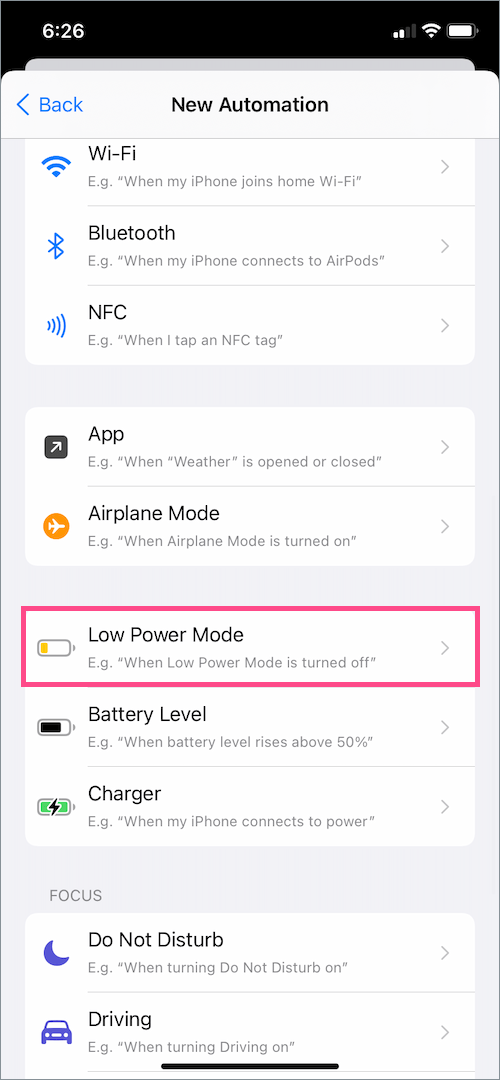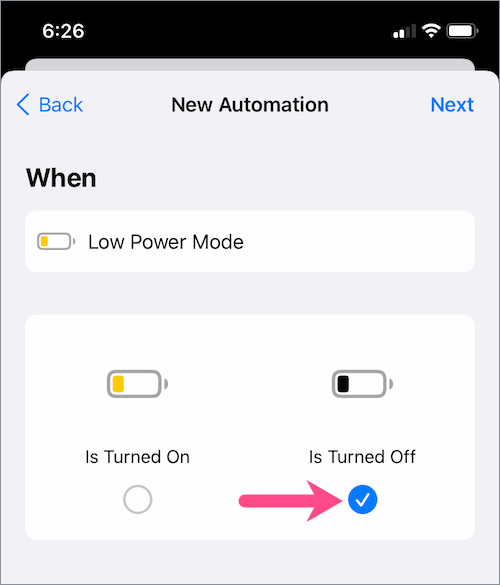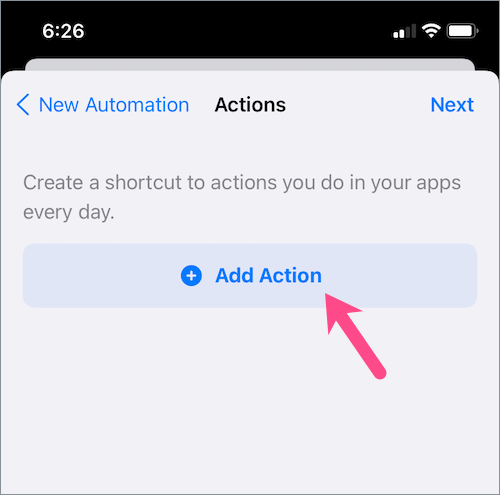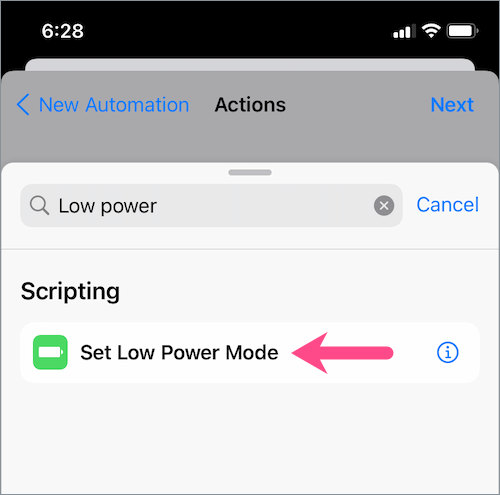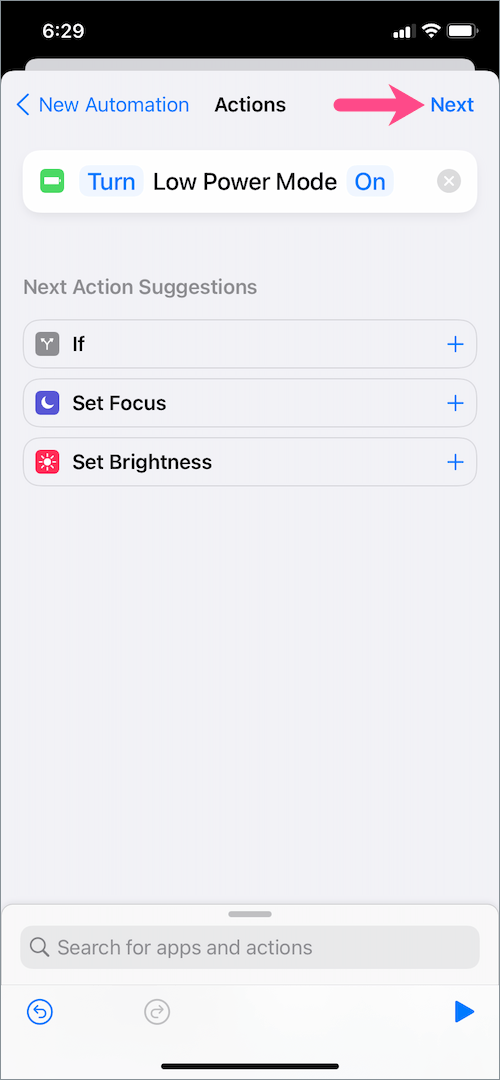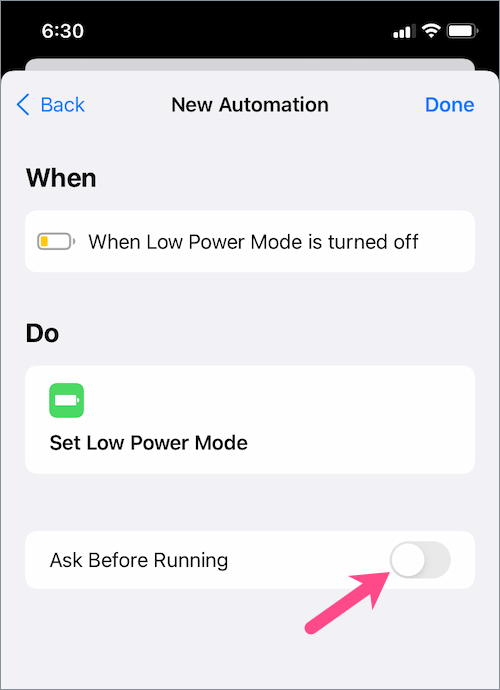يتميز iPhone بوضع الطاقة المنخفضة الذي يساعدك في الحصول على عمر إضافي للبطارية على جهاز iPhone الخاص بك عند الحاجة. يظهر خيار تنشيط وضع الطاقة المنخفضة عندما تنخفض بطارية iPhone إلى 20٪. علاوة على ذلك ، يتم إيقاف تشغيل وضع الطاقة المنخفضة تلقائيًا عند شحن جهاز iPhone الخاص بك بنسبة 80٪ أو أعلى. ومع ذلك ، يمكن لمستخدمي iPhone تشغيل وضع الطاقة المنخفضة يدويًا في أي وقت لإطالة عمر البطارية في يوم معين.
ربما ، ماذا لو كنت أرغب في الاحتفاظ بجهاز iPhone الخاص بي في وضع الطاقة المنخفضة طوال الوقت؟ حسنًا ، يمكنك دائمًا القيام بذلك عن طريق تمكين إعادة وضع الطاقة المنخفضة بمجرد إيقاف تشغيل iOS حيث يصل مستوى البطارية إلى 80٪. ومع ذلك ، فإن القيام بذلك غير ممكن خاصة إذا كنت تريد أن يكون جهاز iPhone الخاص بك دائمًا في وضع الطاقة المنخفضة. أيضًا ، سيؤثر وجود وضع الطاقة المنخفضة طوال الوقت على طريقة عمل بعض الميزات والخدمات على جهاز iPhone الخاص بك.
ومع ذلك ، قد يرغب المسافرون يوميًا والأشخاص ذوو الاستخدام الكثيف في استخدام وضع الطاقة المنخفضة باستمرار. لحسن الحظ ، هناك أتمتة الاختصارات التي يمكنك استخدامها لترك iPhone الخاص بك في وضع الطاقة المنخفضة بشكل دائم.
إليك كيفية ضبط iPhone على وضع الطاقة المنخفضة طوال الوقت على iOS 13 و iOS 14 و iOS 15 (تجريبي).
كيف تحافظ على iPhone دائمًا في وضع الطاقة المنخفضة
- افتح تطبيق الاختصارات. إذا لم يكن التطبيق مثبتًا بالفعل ، فقم بتنزيله من App Store.
- في الاختصارات ، انقر على علامة التبويب "أتمتة".
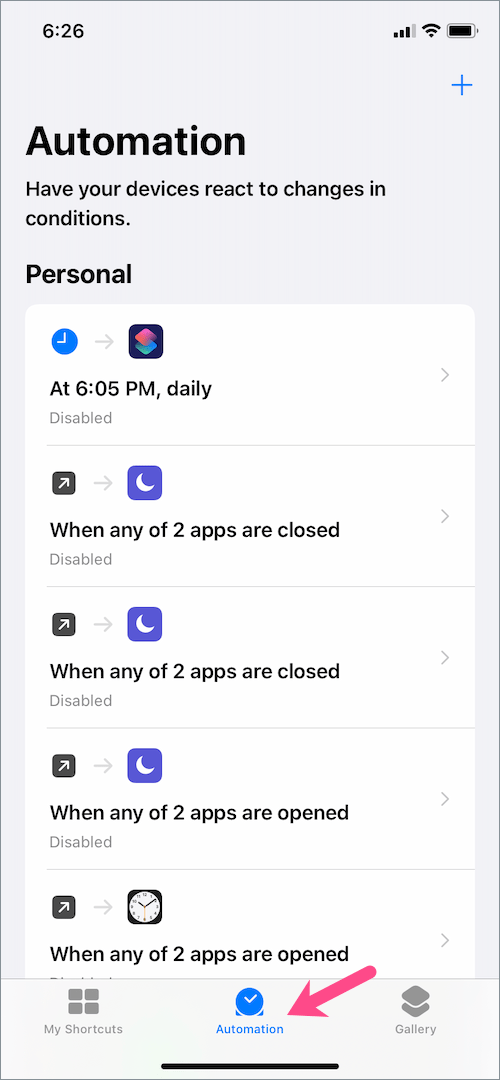
- انقر على "إنشاء أتمتة شخصية" إذا لم يكن لديك أي أتمتة بالفعل. أو اضغط على + أيقونة في الزاوية العلوية اليمنى وحدد "إنشاء أتمتة شخصية".

- في شاشة الأتمتة الجديدة ، قم بالتمرير لأسفل وانقر على خيار "وضع الطاقة المنخفضة".
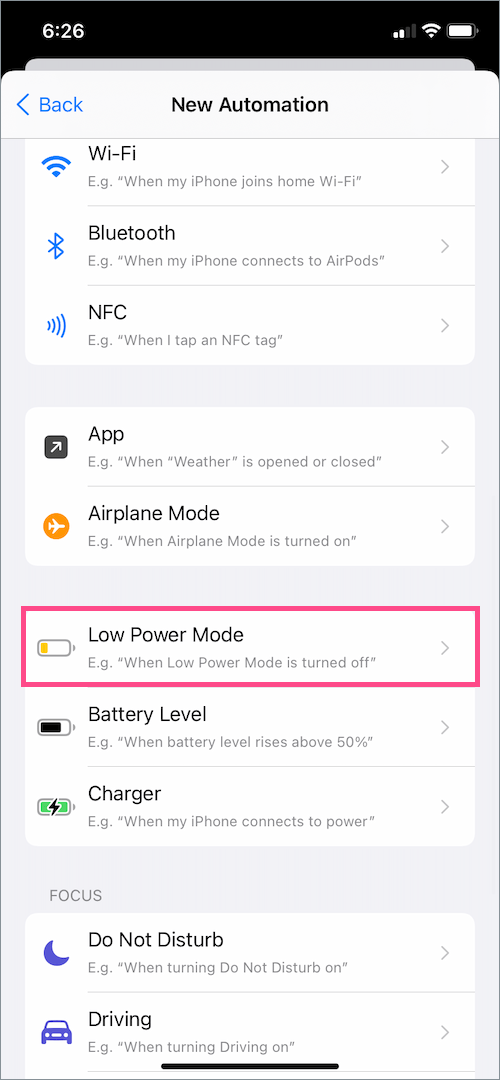
- ضع علامة "متوقف"وتأكد من عدم تحديد" قيد التشغيل ". ثم اضغط على التالي.
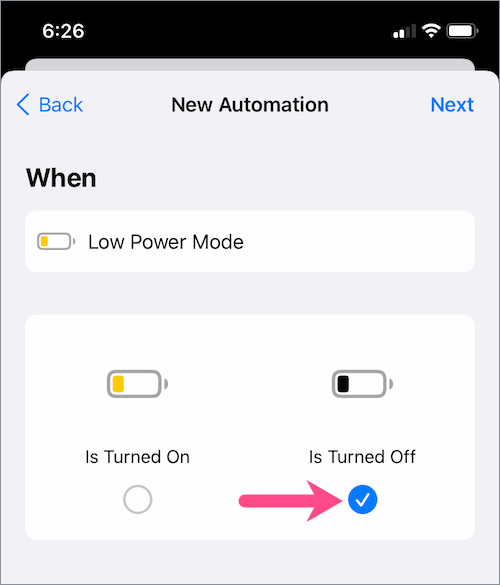
- اضغط على زر "إضافة إجراء". ثم ابحث عن "low power" واختر "Set Low Power Mode".
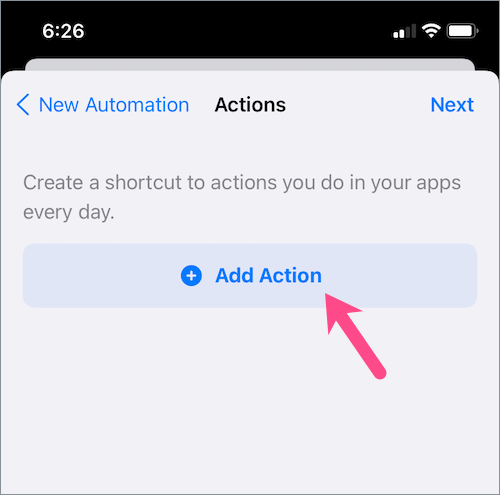
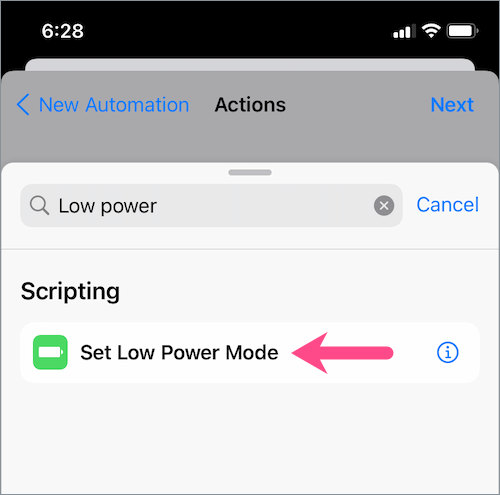
- اضغط على "التالي" في الزاوية العلوية اليمنى.
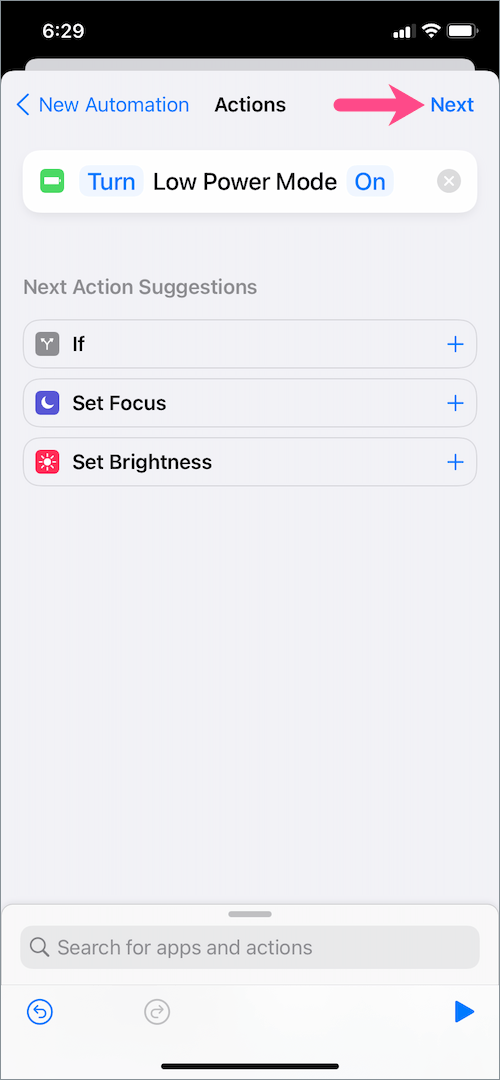
- أوقف تشغيل مفتاح التبديل لـ "اسأل قبل الجري" وحدد "لا تسأل" للتأكيد.
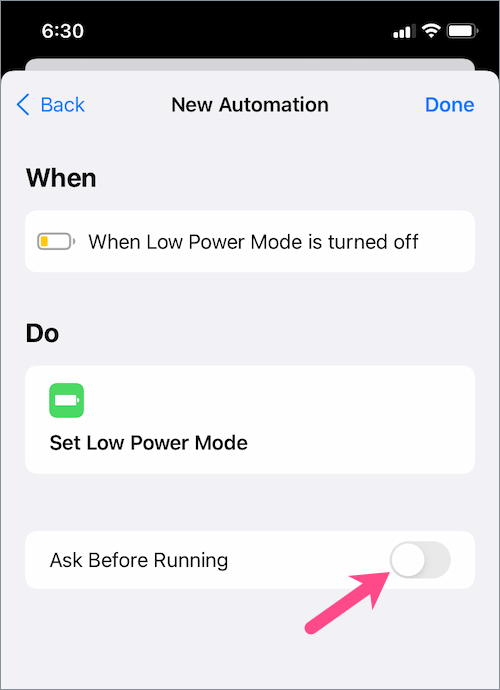
- انقر على "تم". الأتمتة الخاصة بك جاهزة الآن.
- الأهمية: لأول مرة ، تحتاج إلى تمكين وضع الطاقة المنخفضة يدويًا. للقيام بذلك ، انتقل إلى الإعدادات> البطارية> وضع الطاقة المنخفضة أو قم بتشغيله بسرعة من مركز التحكم.
هذا هو. سيظل جهاز iPhone الخاص بك دائمًا في وضع الطاقة المنخفضة. وسيُعاد تشغيل وضع توفير الطاقة تلقائيًا في كل مرة تقوم فيها أنت أو جهاز iPhone بإيقاف تشغيله.
سيظهر أيضًا إشعار الاختصارات حول التشغيل الآلي عند إيقاف تشغيل وضع الطاقة المنخفضة. عندما يكون جهازك في LPM ، ستتغير أيقونة البطارية في شريط الحالة إلى اللون الأصفر.

اقرأ أيضًا: كيفية تشغيل وضع الطاقة المنخفضة في iPadOS 15 على iPad
الجانب السلبي لاستخدام هذه الأتمتة
نظرًا لأن هذه الأتمتة تجبر جهاز iPhone الخاص بك على العمل دائمًا في وضع الطاقة المنخفضة ، لم يعد بإمكانك إيقاف تشغيل LPM حيث يتم تشغيله تلقائيًا. للتغلب على هذا ، ما عليك سوى تعطيل الأتمتة.
لنفعل ذلك، انتقل إلى الاختصارات واضغط على علامة التبويب "أتمتة". ابحث عن التشغيل الآلي "عند إيقاف تشغيل وضع الطاقة المنخفضة" في القائمة واضغط عليه.

ثم قم بإيقاف تشغيل التبديل بجوار "تمكين هذه الأتمتة" واضغط على تم.

سيؤدي القيام بذلك إلى تعطيل الأتمتة ويمكنك الآن تشغيل وضع الطاقة المنخفضة أو إيقاف تشغيله بالطريقة المعتادة. بطريقة مماثلة ، يمكنك تمكين الأتمتة في أي وقت.
ذات صلة: كيفية إضافة وضع الطاقة المنخفضة إلى التمرير لأعلى / لأسفل على iPhone
هل يؤثر وضع الطاقة المنخفضة على صحة البطارية على iPhone؟
الآن السؤال الذي يطرح نفسه ما إذا كان وضع الطاقة المنخفضة يضر بصحة بطارية iPhone؟ هناك فكرة خاطئة مفادها أن وضع الطاقة المنخفضة يستنزف بطاريتك بشكل أسرع. هذا ليس صحيحا بالرغم من ذلك.
الهدف الكامل من هذه الميزة هو إطالة عمر البطارية المتبقي. لا يتسبب وضع الطاقة المنخفضة في حدوث تأثير سلبي على أجهزة iPhone بغض النظر عن النسبة المئوية للبطارية أو مدة تشغيله. يغير هذا الوضع ببساطة بعض الإعدادات لتقليل استهلاك الطاقة على iPhone. على سبيل المثال ، يتم إيقاف الميزات مؤقتًا مثل جلب البريد الإلكتروني والتنزيلات التلقائية وتحديث تطبيق الخلفية وبعض التأثيرات المرئية.
وبالتالي ، مهما كانت الشائعات التي قد توحي بها ، فمن الآمن تمامًا ولا بأس من الاحتفاظ بجهاز iPhone في وضع الطاقة المنخفضة طوال الوقت. لن يؤدي القيام بذلك إلى إتلاف بطاريتك أو إتلافها أيضًا.
العلامات: iOS 14iPadiPhoneShortcutsTips